2.6.7.3 Warteschlangen-Attribute abrufen
Die zu einer Warteschlange gehörenden Detail-Informationen können hier in verschiedenen Variablen gespeichert werden. Zur Verfügung stehen im Einzelnen folgende Informationen:
Jede Warteschlange besitzt eine eindeutige ID. Diese ist die systemweite Identifikationsnummer der Warteschlange.
Gibt das Ziel des Anrufs an, welcher sich in der Warteschlange befindet. Das kann ein SwyxWare Benutzer oder eine Gruppe sein.
Gibt die aktuelle Anzahl an Anrufen an, die sich momentan in der Warteschlange befinden.
Gibt die maximale Anzahl an Anrufen an, die von der Warteschlange aufgenommen werden können.
Gibt die durchschnittliche Anrufdauer der Anrufe an, die sich in der Warteschlange befinden. Dieser Wert wird genutzt, um die voraussichtliche Wartezeit zu ermitteln. Er kann lediglich hypothetisch gesetzt werden.
Der Wert des Feldes „Durchschnittliche Rufdauer“ sollte in Sekunden angegeben werden. Dieser Wert wird vor der Sprachausgabe in Minuten umgewandelt, abgerundet und ausgegeben.
Dieser Wert sagt aus, wie lange ein Anruf (in Sekunden) in der Warteschlange verweilen darf.
Die Wartemusik ist eine Datei im WAV-Format, die allen Anrufern innerhalb der Warteschlange in einer Schleife vorgespielt wird. Diese Wartemusik kann durch individuelle Ansagen unterbrochen werden, wie z. B. durch die Ansage der Position des Anrufs innerhalb der Warteschlange und/oder durch die Ansage der voraussichtlichen Wartezeit.
Diese Parameter legen die Ansagendateien fest, die vor und nach der Positionsansage abgespielt werden sollen. Die Positionsansage selbst wird über eine Ansagen-Datei mit Hilfe des „Zeichenfolge ansagen“-Blocks angesagt.
Gibt die Ansagendateien an, die vor und nach der Ansage der Wartezeit abgespielt werden sollen. Die Wartezeitansage selbst wird, analog zur Positionsansage, über eine Ansagen-Datei mit Hilfe des „Zeichenfolge ansagen“-Blocks angesagt.
Gibt den zeitlichen Abstand in Sekunden an, der zwischen den einzelnen Ansagen eingehalten werden soll.
Diese Aktion wird beendet, wenn
Für diesen Block sind unter „Eigenschaften“ alle drei Registerkarten „Allgemein“, „Parameter“ und „Verbindungen“ verfügbar.
So legen Sie die Parameter für „Warteschlangen-Attribute abrufen“ fest
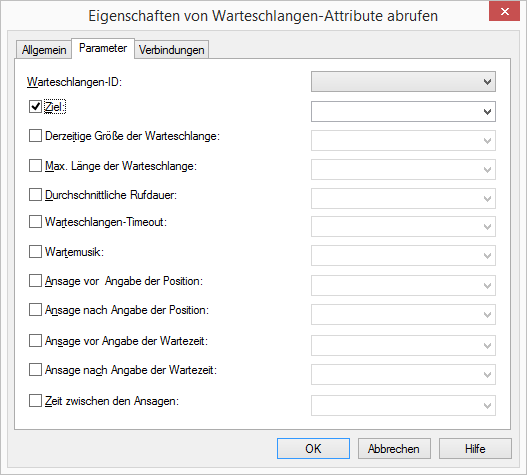
Verbindungen
Auf dieser Registerkarte finden Sie alle Ausgänge, die dieser Block besitzt. Die Ausgänge werden im Folgenden beschrieben:

Ausgang | Erläuterung |
|---|---|
Erfolgreich | Dieser Ausgang wird gewählt, wenn die ausgewählten Parameter der Warteschlange in den zugeordneten Variablen gespeichert wurden. |
Fehler | Dieser Ausgang wird gewählt, wenn die ausgewählten Parameter der Warteschlange nicht in den zugeordneten Variablen gespeichert wurden (z. B. weil keine Warteschlange mit der entsprechenden ID existiert.). |
Anruf beendet | Der aktuelle Anruf wurde abgebrochen. |
In der ersten Spalte „Sichtbar“ können Sie festlegen, ob der jeweilige Ausgang im Skript-Fenster angezeigt wird.
In der Spalte „Sichtbar“ legen Sie lediglich die Sichtbarkeit der Verbindungen im Skript-Fenster fest. Diese Einstellung dient nur der Übersichtlichkeit eines Skriptes. Entfernen können Sie die Ausgänge nicht, d. h. die Verbindungen müssen trotzdem bestehen, da sonst ein Fehler im Skript auftritt.
Die zweite Spalte „Standard“ enthält die Standardbezeichnung des Ausgangs. Diese gibt einen Hinweis auf die Ereignisse während des Blockablaufs, sodass entsprechende weitere Verbindungen hergestellt werden können. Diese Standardbezeichnung kann nicht verändert werden. In der Spalte „Bezeichnung“ können Sie die verschiedenen Kontaktflächen mit einem eigenen, aussagekräftigen Namen belegen. Dieser Name erscheint später in dem Block auf der Rasteroberfläche.
In der letzten Spalte „Ziel“ sehen Sie, mit welchem Blockeingang dieser Ausgang verbunden ist. Sie haben hier die Möglichkeit aus einer Auswahlliste, die alle verfügbaren Blöcke enthält, eine Verbindung auszuwählen.